
Gabriel Brooks
0
1652
416
 Przywracanie systemu śledzi zmiany krytycznych plików systemowych na komputerze i tworzy punkty przywracania, zanim nastąpią znaczące zmiany. Funkcja Przywracanie systemu automatycznie tworzy kopie zapasowe ważnych plików systemowych, takich jak sterowniki i rejestr, dzięki czemu można przywrócić poprzednie ustawienia. Jak wycofać poprawki i poprawki systemu Windows Jak cofnąć poprawki i poprawki systemu Windows. Punkty przywracania są zwykle tworzone przez system przed nowymi sterownikami urządzeń, automatycznymi aktualizacjami, niepodpisanymi sterownikami, a nawet po zainstalowaniu niektórych aplikacji. Możesz także ręcznie utworzyć punkty przywracania.
Przywracanie systemu śledzi zmiany krytycznych plików systemowych na komputerze i tworzy punkty przywracania, zanim nastąpią znaczące zmiany. Funkcja Przywracanie systemu automatycznie tworzy kopie zapasowe ważnych plików systemowych, takich jak sterowniki i rejestr, dzięki czemu można przywrócić poprzednie ustawienia. Jak wycofać poprawki i poprawki systemu Windows Jak cofnąć poprawki i poprawki systemu Windows. Punkty przywracania są zwykle tworzone przez system przed nowymi sterownikami urządzeń, automatycznymi aktualizacjami, niepodpisanymi sterownikami, a nawet po zainstalowaniu niektórych aplikacji. Możesz także ręcznie utworzyć punkty przywracania.
Korzystanie z Przywracania systemu zapewnia, że nie stracisz danych osobowych, takich jak dokumenty, ustawienia poczty e-mail i wiadomości. Należy jednak pamiętać, że Przywracanie systemu nie ma wpływu na dane przechowywane w folderach Moje dokumenty, Moje obrazy lub Moja muzyka.
Dzisiaj przedstawię wam jedno narzędzie, którego można użyć do utworzenia punktu przywracania systemu Windows za pomocą jednego kliknięcia przycisku.
Aby łatwo i łatwo utworzyć punkty przywracania systemu, możesz użyć punktu przywracania jednym kliknięciem. Wystarczy uruchomić SCRP z uprawnieniami administratora, a automatycznie utworzy on punkt przywracania - nie trzeba przekopywać menu. Jedynym zastrzeżeniem jest to, że nie można samodzielnie nazwać punktów przywracania, wszystkie są nazywane “Utworzony przez SCRP Tool”. Z mojego doświadczenia wynika, że SCRP wykonuje to zadanie i czyni go wygodniejszym dla mniej doświadczonych użytkowników. Wystarczy kliknąć dwukrotnie aplikację, a pojawi się okno:
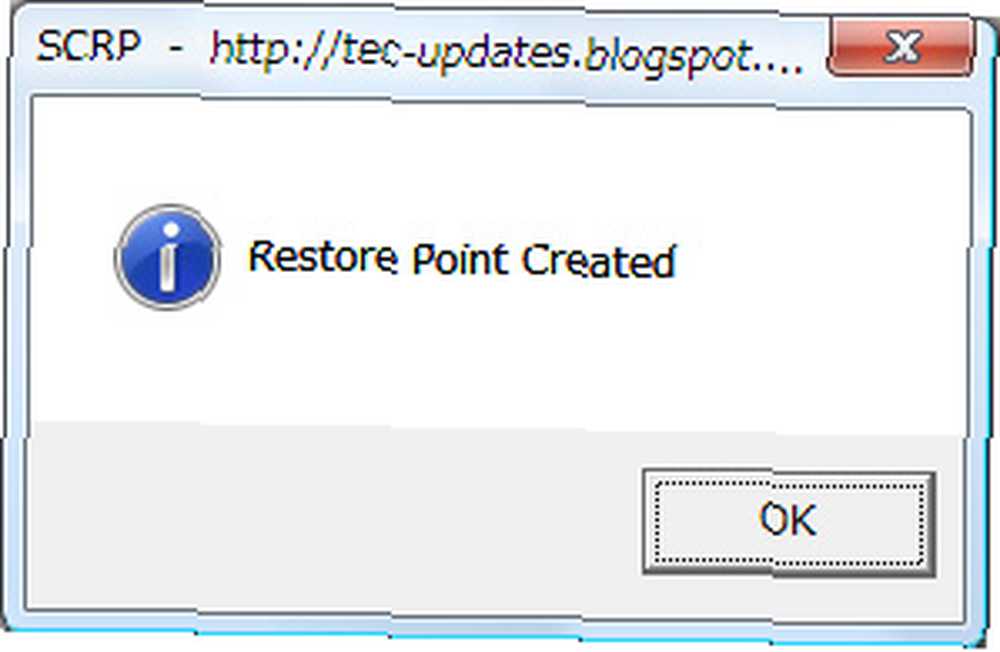
Aby przywrócić komputer do wcześniejszego stanu w systemie Windows XP, zaloguj się jako administrator, a następnie wykonaj następujące kroki:
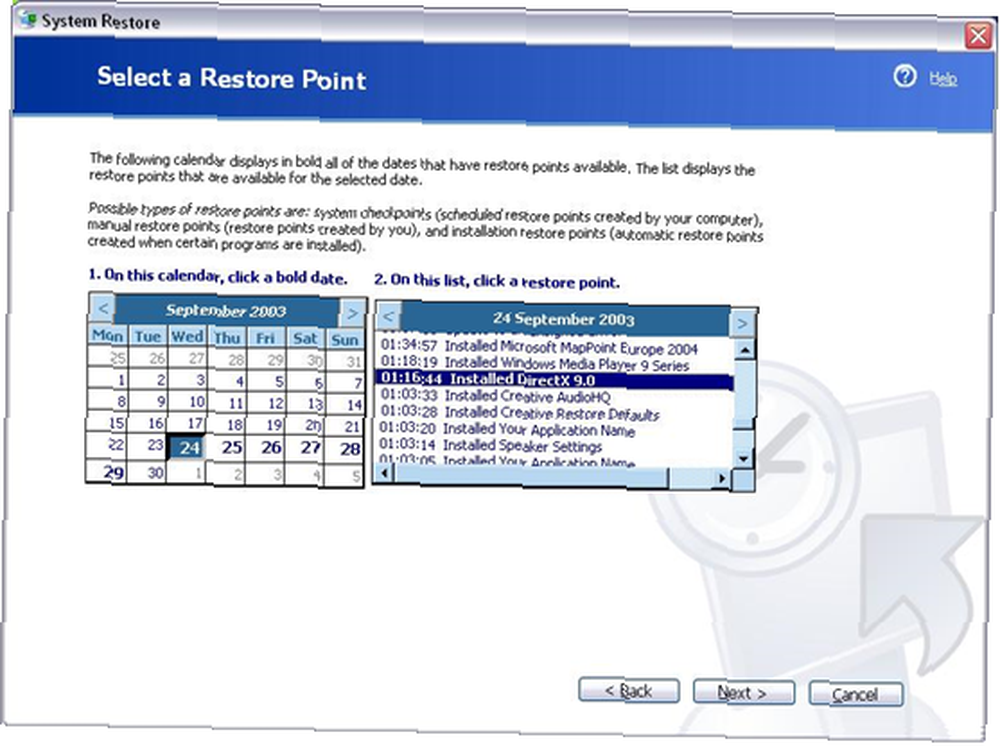
- Kliknij Start> Wszystkie programy> Akcesoria> Narzędzia systemowe, a następnie kliknij Przywracanie systemu.
- Na ekranie powitalnym kliknij Przywróć mój komputer do wcześniejszego stanu, a następnie kliknij Dalej. Możesz także kliknąć Utwórz punkt przywracania, aby ręcznie utworzyć kopię zapasową plików systemowych. Ta kopia zapasowa pojawi się wraz z innymi automatycznie generowanymi kopiami zapasowymi.
- Na stronie Wybierz punkt przywracania wybierz datę z kalendarza pokazującego punkt, w którym chcesz przywrócić.
- Na stronie Potwierdź wybór punktu przywracania sprawdź, czy wybrano właściwy punkt przywracania.
- Kliknij przycisk Dalej, jeśli chcesz kontynuować, lub przycisk Wstecz, aby zmienić punkt przywracania.
- Komputer automatycznie się wyłączy i uruchomi ponownie. Po ponownym uruchomieniu zobaczysz stronę Przywracanie ukończone.
Jeśli jesteś zadowolony z tego, jak zachowuje się system po przywróceniu, nie musisz nic więcej robić. Jeśli nie, po prostu otwórz Przywracanie systemu i wybierz Cofnij moje ostatnie przywrócenie na stronie powitalnej Przywracania systemu. Jeśli komputer nie uruchamia się normalnie, być może trzeba użyć trybu awaryjnego, aby uzyskać dostęp do Przywracania systemu. Aby uzyskać dostęp do trybu awaryjnego, naciśnij klawisz F8 podczas ponownego uruchamiania i wybierz tryb awaryjny.
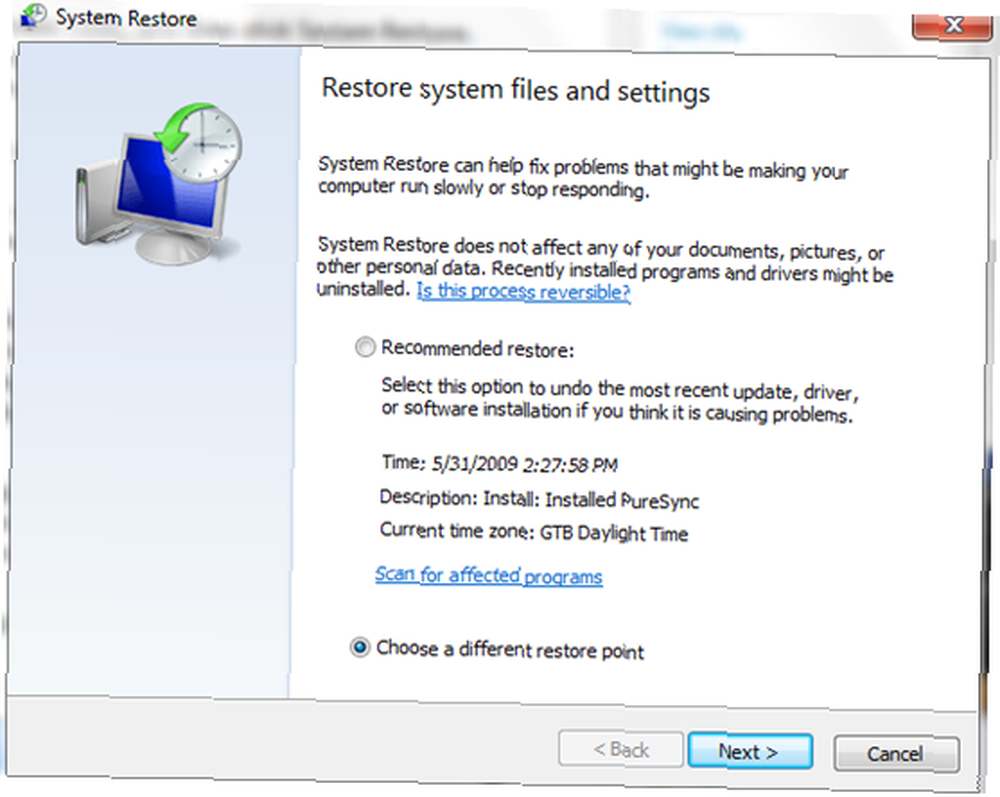
W systemie Windows Vista i 7 wystarczy, że napiszesz Przywracanie systemu na pasku wyszukiwania w menu Start. W wyświetlonych oknach zostanie wyświetlony najnowszy punkt przywracania. Jeśli chcesz wybrać inny punkt przywracania wykonany wcześniej, kliknij Wybierz inny punkt przywracania i dalej. Po wybraniu żądanego punktu przywracania, po prostu kliknij koniec. Komputer automatycznie przywróci wymagane pliki systemowe i uruchomi się ponownie.

Aby ręcznie utworzyć punkt przywracania, otwórz Zaawansowane ustawienia systemu (wpisując to w menu Start) i wybierz kartę Ochrona systemu. Tam kliknij przycisk Utwórz.
Czy ten samouczek był dla ciebie przydatny? Jakich innych programów używasz do zarządzania punktami przywracania? Daj mi znać w komentarzach.











